怎么给文件夹改名 怎么利用软件实现批量重命名文件或文件夹
在日常工作和生活中,我们经常需要对文件夹进行改名或者批量重命名文件或文件夹,但是很多人对如何进行操作并不是很清楚。只需要简单的操作就能轻松实现。接下来我们就来看看怎么给文件夹改名以及如何利用软件实现批量重命名文件或文件夹的方法。让我们一起来探索这些小技巧,提高工作效率吧!
步骤如下:
1.首先找到需要处理重命名的文件或者文件夹,把他们复制放到同一个文件夹里。
(这里只以图片文件为例教大家,其他文件或者文件夹重命名都是一样)
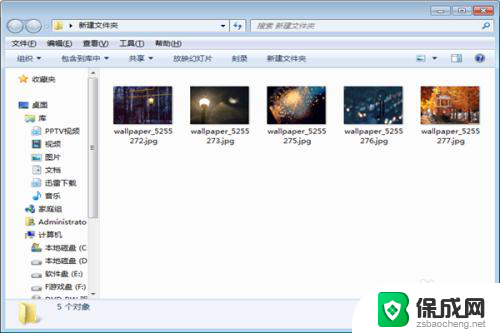
2.然后按ctrl+a全选所有文件或者文件夹,也可以按住shitt键。然后鼠标放到最后一个文件上点击左键即可全选。
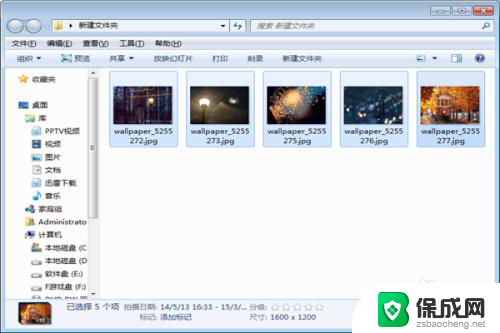
3.全选中所有文件或者文件夹后,把鼠标光标移到第一个文件或者文件的位置上,然后右键鼠标,选重命名。
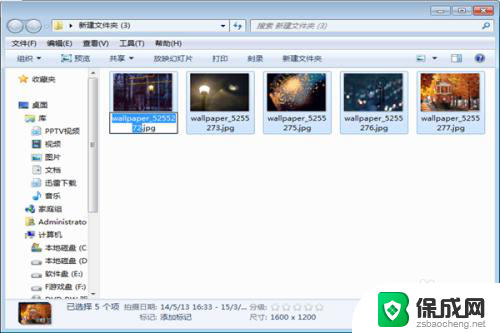
4.接着输入自己预先确定好的文件名,(输入的可以是字母,数字,文字都行。)
这里小编输入“夜景”,然后把鼠标移到空白处单击左键,即可重命名成功,效果如下图。
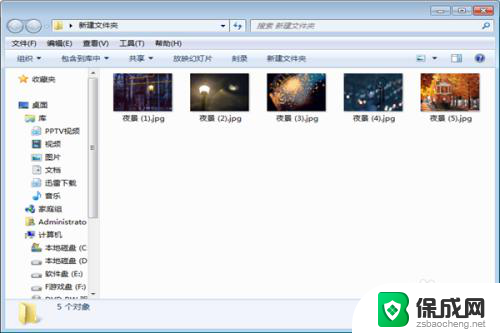
5.如果要重命名已经重命名过的文件或者文件夹,并且要改变文件或文件夹的顺序要怎么做呢?同样先全选中所有文件及文件夹,然后鼠标放到要命名其中一个文件或文件夹为第一个文件或文件夹的位置上(原来第一个文件或文件夹除外)。单击鼠标右键,重命名。这里小编输入“城市夜景”。
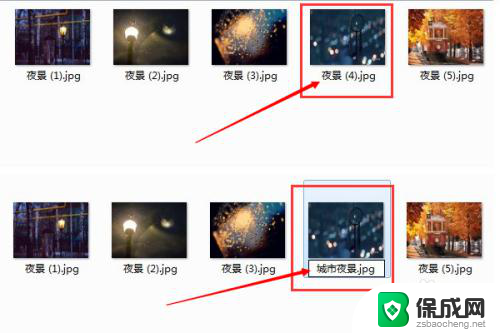
6.命名成功后,刚选择在哪个文件或文件夹上先重命名哪个文件或文件夹就自动变成第一个文件或者文件夹了。该文件后边的自动按顺序变化,效果和原来的对比如下图。
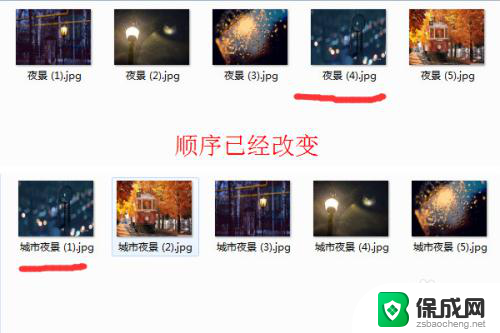
以上就是如何给文件夹改名的全部内容,有需要的用户可以按照以上步骤进行操作,希望对大家有所帮助。
怎么给文件夹改名 怎么利用软件实现批量重命名文件或文件夹相关教程
-
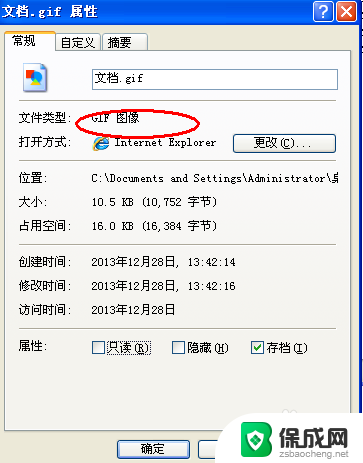 怎么批量重命名文件名后缀 超详细文件后缀名修改指南
怎么批量重命名文件名后缀 超详细文件后缀名修改指南2024-05-12
-
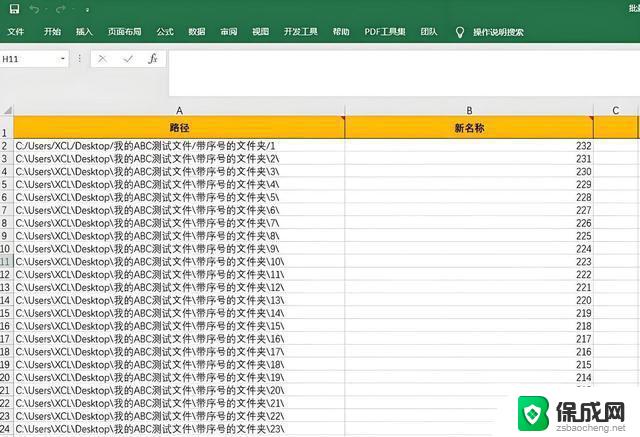 windows批量重命名文件规则 电脑如何批量重命名多个文件
windows批量重命名文件规则 电脑如何批量重命名多个文件2024-10-04
-
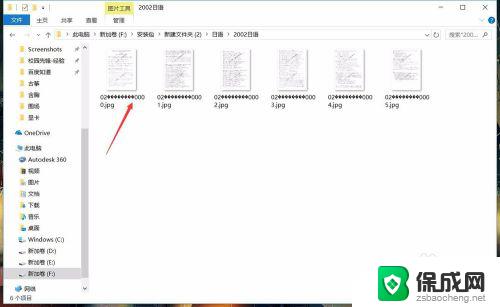 文件怎么一键重命名 快速批量重命名多个电脑文件的实用方法和步骤
文件怎么一键重命名 快速批量重命名多个电脑文件的实用方法和步骤2023-09-27
-
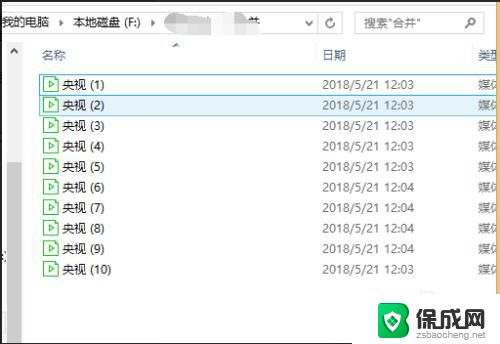 如何批量改文件后缀名 文件扩展名怎么一次性批量修改
如何批量改文件后缀名 文件扩展名怎么一次性批量修改2024-05-17
-
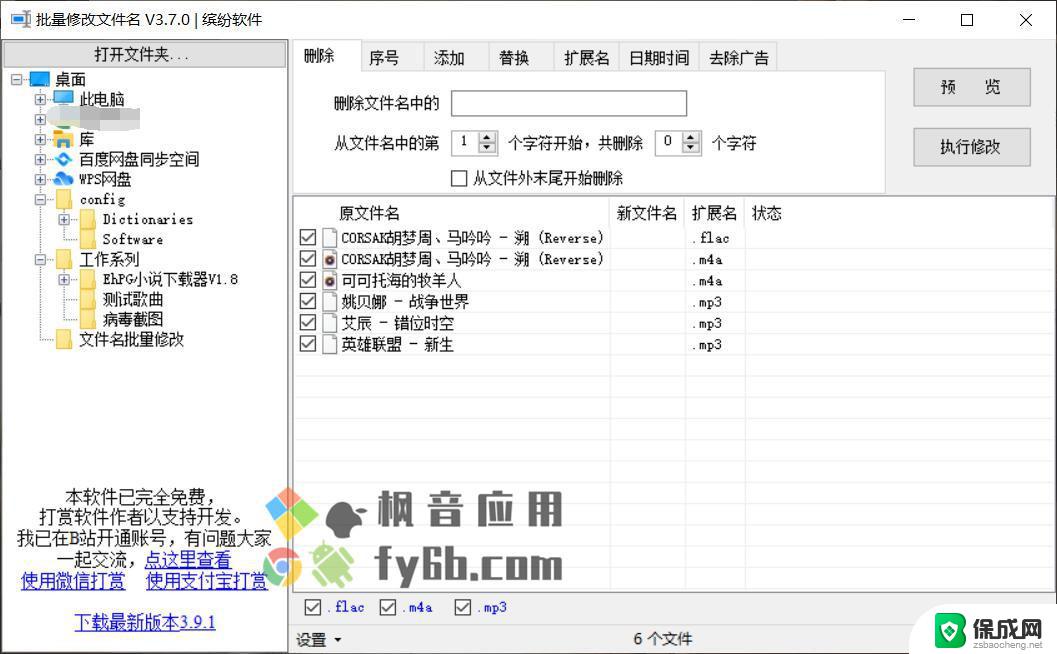 windows脚本批量修改文件名 使用bat脚本批量更改文件名示例
windows脚本批量修改文件名 使用bat脚本批量更改文件名示例2024-09-28
-
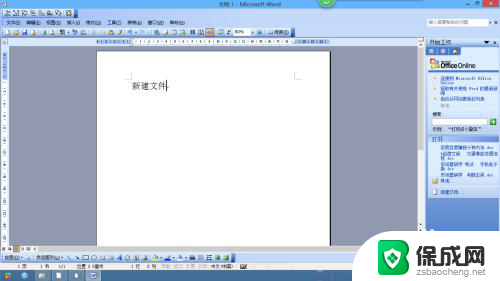 word文件名怎么改 word文件重命名的最佳方法
word文件名怎么改 word文件重命名的最佳方法2024-01-08
电脑教程推荐
- 1 windows电脑开不了机黑屏 电脑黑屏开不了机怎么解决
- 2 windows批量重命名文件规则 电脑如何批量重命名多个文件
- 3 机械师笔记本bios设置中文 BIOS中文显示设置教程
- 4 联想电脑蓝牙鼠标怎么连接电脑 联想无线鼠标连接电脑步骤
- 5 win 10 桌面消失 电脑桌面空白怎么办
- 6 tws1经典版耳机如何重新配对 tws1耳机无法重新配对
- 7 windwos10如何返回上一张壁纸 电脑桌面壁纸还原方法
- 8 windows脚本批量修改文件名 使用bat脚本批量更改文件名示例
- 9 电脑显示完windows黑屏 电脑桌面黑屏无法开机怎么办
- 10 win怎么修改电脑密码 电脑开机密码怎么找回